Hvordan kontrollere iTunes fra Android
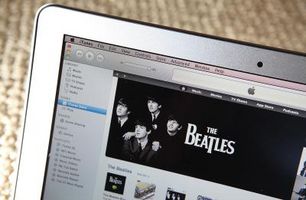
Du kan bruke din Android-enhet for å styre iTunes på datamaskinen ved hjelp av Remote for iTunes, TunesRemote eller iRemote apps, som alle er tilgjengelige i Android Market. Før disse programmene vil fungere som den skal, må du koble Android-enhet til det samme trådløse nettverket som datamaskinen med iTunes; må du også aktivere iTunes-biblioteket deling. Når disse avhengigheter er oppfylt, koble din Android-enhet med iTunes og kontroll avspilling fra hvor som helst i huset.
Bruksanvisning
Koble til den lokale trådløse nettverket
1 Trykk på "Home" -knappen på Android-enheten. Trykk på "Meny" -knappen og deretter "Innstillinger".
2 Trykk "Trådløst og nettverk" og trykk deretter på "Wi-Fi-innstillinger."
3 Trykk på lokale trådløse nettverket som datamaskinen med iTunes bruker og skriv inn sikkerhetsinformasjonen, om nødvendig.
Aktiver iTunes-deling
4 Start iTunes på datamaskinen din. Klikk på "Edit" og velg "Preferences".
5 Klikk på "Deling" -kategorien og klikk på knappen ved siden av "Del hele biblioteket."
6 Klikk "OK" for å lukke "Preferences" dialogen.
Remote for iTunes
7 Trykk på "Market" -ikonet på din Android startskjermen. Trykk på "Søk" og skriv "Remote for Android" som søket.
8 Velg "Remote for iTunes" fra søkeresultatene. Trykk på prisen, og trykk deretter på "OK" for å installere programmet. Applikasjonen koster $ 4,99 per publikasjonstidspunktet.
9 Trykk på "Home" -knappen, deretter på app skuff-ikonet. Trykk på "Remote for iTunes" -ikonet.
10 Start iTunes på datamaskinen din. Klikk "Remote for iTunes" i "Enheter" i venstre sidebar. Dette kobler iTunes til din Android og sender en firesifret kode til enheten.
11 Skriv inn den firesifrede koden fra enheten til den aktuelle tekstfeltet i iTunes, og klikk på "OK". Denne parene din Android med iTunes.
12 Trykk på "Artister", "Album", "Spillelister" eller "DJ" faner for å bla gjennom musikksamlingen. Trykk på en sang for å starte avspillingen. Bruke multimediekontrollene for å justere volumet, pause sangen eller flytte bakover eller fremover i spillelisten.
TunesRemote
1. 3 Trykk på "Market" -ikonet på din Android startskjermen. Trykk på "Søk" og skriv "TunesRemote" som søket.
14 Velg "TunesRemote" fra søkeresultatene. Trykk på "Install" og trykk "OK".
15 Trykk på "Home" -knappen og trykk på app skuff-ikonet. Trykk på "TunesRemote" -ikonet.
16 Start iTunes på datamaskinen din. Klikk "TunesRemote" i "Enheter" i sidepanelet. Dette kobler iTunes til din Android og kringkaste en firesifret kode til enheten.
17 Skriv inn den firesifrede koden fra enheten til den aktuelle tekstfeltet i iTunes, og klikk "OK." Dette vil koble Android med iTunes.
18 Trykk på "Artister", "Album" eller "Spillelister" faner for å bla gjennom musikksamlingen. Trykk på en sang for å starte avspillingen. Bruke multimediekontrollene for å justere volumet, pause sangen eller flytte bakover eller fremover langs spillelisten.
iRemote
19 Trykk på "Market" -ikonet på din Android startskjermen. Trykk på "Søk" og skriv "iRemote" som søket.
20 Velg "iRemote" fra søkeresultatene. Trykk "Install", deretter "OK".
21 Trykk på "Home" -knappen og deretter på app skuff-ikonet. Trykk på "iRemote" -ikonet.
22 Start iTunes på datamaskinen din. Klikk "iRemote" i "Enheter" i sidepanelet. Dette kobler iTunes til din Android og sender en firesifret kode til enheten.
23 Skriv inn den firesifrede koden fra enheten til den aktuelle tekstfeltet i iTunes og klikk "OK." Denne parene din Android med iTunes.
24 Trykk på "Artister", "Album", "Spillelister" eller "søk" faner for å bla gjennom musikksamlingen.
25 Trykk på en sang for å starte avspillingen. Bruke multimediekontrollene for å justere volumet, pause sangen eller flytte bakover eller fremover langs spillelisten.
